发布时间:2024-02-16 21:11:08来源:JQDEMO.COM
有的小伙伴会问CrystalDiskInfo怎么开启高级硬盘搜索,下面小编就为大家详细的介绍一下,想知道的话就来看看吧,相信一定会帮到你们的。
CrystalDiskInfo怎么开启高级硬盘搜索?CrystalDiskInfo开启高级硬盘搜索教程
1、首先点击“CrystalDiskInfo”。

2、然后在“CrystalDiskInfo”窗口中,点击“功能”。

3、接着在弹出下拉栏中,点击“高级设置”。
![]()
4、最后在弹出右侧栏中,点击“高级硬盘搜索”即可。
![]()
谢谢大家的观看,更多精彩教程请关注JQ下载站!
下一篇:很抱歉没有了

CrystalDiskInfo怎么更改字体显示比例

CrystalDiskInfo怎么设置绿色样式主题

CrystalDiskInfo怎么更改常驻模式类型

CrystalDiskInfo怎么设置自动刷新对象

CrystalDiskInfo怎么开启APM控制
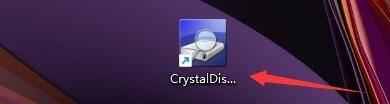
CrystalDiskInfo怎么设置开机自动运行延迟时间

CrystalDiskInfo怎么设置温度类型

CrystalDiskInfo怎么设置邮件

CrystalDiskInfo怎么打开磁盘管理

CrystalDiskInfo怎么设置英文

CrystalDiskInfo怎么设置字体

CrystalDiskInfo怎么设置警告声音

CrystalDiskInfo参数怎么查看

CrystalDiskInfo硬盘检测工具怎样设置字体

CrystalDiskInfo硬盘检测工具怎么查看参数

CrystalDiskInfo硬盘检测工具如何设置磁盘高温报警

CrystalDiskInfo硬盘检测工具怎样设置磁盘高温报警

我的迷你波巴茶咖啡馆大亨
33MB | 挂机养成

命运方舟能力石模拟器
83.49MB | 角色扮演

与钴狐的日常
未知 | 挂机养成

王牌二手车内置菜单版
197.43MB | 挂机养成

我的星球空闲探险家中文版
15MB | 模拟塔防

史莱姆怪物战争
115.13MB | 枪战射击

收集匹配物品
100MB | 休闲益智

发条英雄手游
130M | 角色扮演

家居设计内置作弊菜单版
未知 | 模拟塔防

我的连锁酒店金币内置菜单版
未知 | 模拟塔防

炮塔卫士
未知 | 模拟塔防

躺平模拟大作战
未知 | 卡牌对战

加查life2中文版
138MB | 挂机养成

火影忍者疾风传究极冲击(悟饭)
未知 | 动作格斗

单挑足球内置修改器版
未知 | 动作格斗

太阁立志传4单机版
未知 | 战争策略

2023-04-16
智慧树如何解绑微信 解绑微信教程介绍
网易云音乐SVIP有什么功能 SVIP功能详细介绍
腾讯NOW直播怎样解除拉黑 NOW直播解除拉黑方法介绍
支付宝花呗多账号怎么升级 花呗多账号升级方法介绍
soul怎么查看访问记录 查看访问记录方法介绍
哔哩哔哩动态视频自动播放怎么关掉 动态视频自动播放关掉方法
QQ音乐怎么隐藏在听状态 隐藏在听状态方法介绍
ios16怎么打开应用实时消息 打开应用实时消息方法介绍
Taptap在哪查看玩过游戏记录 查看玩过游戏记录方法介绍